Suche
-
Neue Artikel
Kategorien
Wo kann man in der Instagram-App das Autoplay deaktivieren? Wie lässt sich bei Instagram das Autoplay von Videos abschalten, sodass die Videos nicht automatisch heruntergeladen und abgespielt werden? Auch wenn die Instagram-Videos bei aktiviertem Autoplay ohne Ton abgespielt werden und eigentlich nicht nerven, so fragt sich vielleicht mal der eine oder andere Nutzer der App, ob man das automatisch abspielen der Videos auch abschalten kann. Die Frage taucht häufig dann auf, wenn man das Handy oder Tablet mit der instagram-App über einen WLAN-Hotspot verbunden hat, der selbst ein begrenztes Datenvolumen hat.
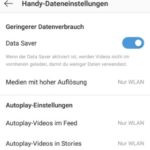 Die Instagram-App ist standardmäßig so eingestellt, dass das Autoplay von Videos nur dann aktiviert ist, wenn man im WLAN unterwegs ist. Bei aktiver mobile Datenverbindung erfolgt kein automatisches Abspielen der Videos, um den Datenverbrauch der App zu reduzieren und Datenvolumen zu sparen. Stellt sich die Frage, kann man das Verhalten irgendwie einstellen und das Autoplay auch im WLAN deaktivieren oder aber auch bei mobilen Daten aktivieren?
Die Instagram-App ist standardmäßig so eingestellt, dass das Autoplay von Videos nur dann aktiviert ist, wenn man im WLAN unterwegs ist. Bei aktiver mobile Datenverbindung erfolgt kein automatisches Abspielen der Videos, um den Datenverbrauch der App zu reduzieren und Datenvolumen zu sparen. Stellt sich die Frage, kann man das Verhalten irgendwie einstellen und das Autoplay auch im WLAN deaktivieren oder aber auch bei mobilen Daten aktivieren?
Die kurze Antwort auf die Frage ist, ja Du kannst das Autoplay in der Instagram-App einstellen. So kannst Du das Verhalten mit dem automatischen Abspielen sowohl beim WLAN als auch bei Mobile Daten einstellen.
Die Anleitung basiert übrigens auf der Android-Version der Instagram-App, eine ähnliche Einstellungsmöglichkeit sollte es aber auch in der iOS-Version auf dem iPhone geben.
Wie kann ich unter Android den Galerie Papierkorb leeren? Wie kann ich die gelöschten Bilder aus dem Papierkorb entfernen und diese damit endgültig löschen? Je nachdem welches Android-Smartphone Du gerade verwendest und wie Du die Galerie-App eingestellt hast, gibt es einige Galerie-Apps mit einem „Papierkorb“. Der „Papierkorb“ ist dabei meistens eine Cloud-Synchronisierung, wie zum Beispiel bei den Samsung Galaxy Smartphones. In dem Fall ist es so, wenn Du ein Bild aus der Galerie löscht, dann verbleibt es noch einige Tage in einem Papierkorb, bevor es dann automatisch endgültig gelöscht wird. Wie Du den Papierkorb der Galerie ganz einfach leeren kannst, dass haben wir in diesem Ratgeber ausführlich beschrieben.
Um zu prüfen, ob der Galerie-Papierkorb überhaupt aktiv ist, solltest Du als erstes die Galerie-Einstellungen überprüfen. Wie oben schon erwähnt gibt es beispielsweise beim Samsung Galaxy und der vorinstallierten Galerie-App eine Cloud-Synchronisierung mit einem Papierkorb. Ist die Cloud-Synchronisierung aktiv, dann ist auch der Papierkorb aktiv.
Selbstverständlich kannst Du hier auch gelöschte Bilder wiederherstellen. Möchtest Du den Papierkorb deaktivieren, dann musst Du einfach den Schalter für die Cloud-Synchronisierung deaktivieren. Wie man unter Android einen Papierkorb einrichten kann, dass haben wir unter dem verlinkten Beitrag beschrieben.
Wie kann ich bei einem Samsung Galaxy S6 oder Galaxy S5 die Fernbedienung deaktivieren? Bei einigen Android-Smartphones wie einigen Samsung Galaxy Modellen ist eine Fernbedienung vorinstalliert über die man den Smart TV steuern kann, auch bekannt unter der Peel Remote App. Was Du tun kannst, wenn auf dem Startbildschirm aber auch auf dem Sperrbildschirm eine Fernbedienung oder ein Symbol davon angezeigt wird, dass erklären wir in diesem Ratgeber-Artikel.
Bekommst Du ein Fernbedienung-Symbol oder aber eine Fernbedienung als eine Art Widget angezeigt, dann kannst du dieses jederzeit deaktivieren und ausblenden. Dazu musst Du einfach die App namens „Peel Smart Remote“ auf deinem Samsung Galaxy Smartphone öffnen und über die App-Einstellungen hast Du dann die Möglichkeit die Fernbedienung (sowohl das Widget als auch das Icon) auszublenden. Die notwendigen Schritte haben wir in der folgenden Kurz-Anleitung einmal zusammengefasst.
Dadurch sollte dann auch das Fernbedienung-Symbol bzw. das Fernbedienung-Widget deaktiviert und ausgeblendet werden. Dies gilt sowohl für das Symbol auf dem Homescreen als auch auf dem Sperrbildschirm.
Neben der Peel Smart Remote-App gibt es für Android auch noch weitere Fernbedienung-Apps, die nicht selten auch ein Widget für den Home- und Sperrbildschirm anbieten. Solltest Du eine andere Fernbedienung-App nutzen, dann überprüfe die Einstellung der App. Häufig gibt es dort eine ähnliche Einstellungsmöglichkeit wie bei der Peel Smart Remote App.
Wenn Du auf deinem Android-Handy die Fehlermeldung „Datendienst nicht verfügbar“ angezeigt bekommst, dann kann das verschiedene Ursachen haben. Oft kommt es zu der Fehlermeldung, wenn man eine SMS oder aber auch MMS verschicken will. Was die Ursachen für die Benachrichtigung „Datendienst nicht verfügbar“ sein könnten und wie man das Problem häufig ganz einfach beheben kann, dass erklären wir in diesem Ratgeber.
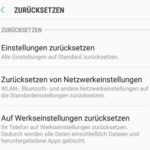 Wenn die Fehlermeldung „Datendienst nicht verfügbar“ beim Versand von SMS oder MMS erscheint, dann deutet das meistens auf Probleme mit dem Netz hin. Unter Umständen gibt es aber auch gerade eine Störung bei deinem Mobilfunkanbieter. Folgende Dinge solltest Du überprüfen bzw. ausprobieren.
Wenn die Fehlermeldung „Datendienst nicht verfügbar“ beim Versand von SMS oder MMS erscheint, dann deutet das meistens auf Probleme mit dem Netz hin. Unter Umständen gibt es aber auch gerade eine Störung bei deinem Mobilfunkanbieter. Folgende Dinge solltest Du überprüfen bzw. ausprobieren.
Sollte es weiterhin Probleme mit dem Datendienst auf deinem Android-Handy geben, dann könnte vielleicht noch ein Reset auf die Werkseinstellungen weiterhelfen. Sollte auch das nichts bringen, dann solltest Du Kontakt mit deinem Mobilfunkanbieter aufnehmen.
Wie kann ich bei meinem Android-Handy das Fernbedienung-Symbol auf dem Homescreen oder dem Sperrbildschirm ausblenden? Wenn Du ein Android-Handy wie ein Samsung Galaxy verwendest, dann könntest Du unter Umständen mal Bekanntschaft mit der Fernbedienung auf dem Homescreen machen. Zum Teil wird nur ein Fernbedienung-Symbol angezeigt, zum Teil erscheint auch eine Fernbedienung welche den kompletten Bildschirm bedeckt. Was Du in der Situation tun kannst und wie sich die Fernbedienung sowie das Symbol ausblenden lässt, dass erklären wir in diesem Ratgeber.
Wenn Du auf einem Samsung Galaxy Smartphone eine Fernbedienung angezeigt bekommst, dann ist das meistens die sogenannte „Peel Smart Remote“. Die Fernbedienung-App erlaubt es dir dein Handy als Fernbedienung für deinen Fernseher einzurichten und das Gerät über das Handy zu steuern. Auf einigen Smartphones ist die Peel Smart Remote vorinstalliert und manchmal wird diese auch mit einem Fernbedienung-Symbol auf dem Homescreen angezeigt. Möchtest Du das nicht, dann kannst Du die Fernbedienung recht einfach ausblenden und zwar über die folgenden Schritte.
Wenn Du das Feature wie oben beschrieben deaktiviert hast, dann sollte weder auf dem Startbildschirm noch auf dem Sperrbildschirm die Fernbedienung bzw. das Fernbedienung-Symbol mehr angezeigt werden. Hat sich an der Vorgehensweise zum Ausblenden von dem Fernbedienung-Symbol inzwischen etwas geändert? Wenn ja, dann freuen wir uns über einen kurzen Hinweis in den Kommentaren.
Wie kann ich bei meinem Android-Handy die Fernbedienung löschen? Wie kann ich die Fernbedienung deaktivieren, sodass diese nicht mehr auf dem Homescreen oder auf dem Sperrbildschirm angezeigt wird? Wer ein Android-Handy wie ein Samsung Galaxy S9, Galaxy S8, Galaxy S7 oder S6 nutzt, der wird vielleicht mal eine Fernbedienung oder ein Fernbedienung-Symbol auf dem Homescreen angezeigt bekommen. Darüber kannst man sein Handy als Fernbedienung einrichten und beispielsweise den Smart TV damit steuern. Bei Samsung Galaxy Smartphones kommt dafür meistens die sogenannte „Peel Smart Remote“ zum Einsatz, die häufig auf den Geräten vorinstalliert ist. Stellt sich die Frage, wie kann man bei einem Android-Handy die Fernbedienung ausschalten und löschen?
Wenn Du auf dem Homescreen oder aber auch auf dem Sperrbildschirm eine Fernbedienung oder das Symbol davon angezeigt bekommst, dann kannst Du die Fernbedienung recht einfach deaktivieren und ausblenden. Alles was Du dazu machen musst, dass haben wir in der folgenden Kurz-Anleitung beschrieben.
Hast Du ein anderes Handy und lässt sich die Fernbedienung dort nicht wie oben beschrieben deaktivieren? Sollte sich an der Vorgehensweise etwas geändert haben oder es bei anderen Android-Smartphones anders funktionieren, dann hinterlasse uns gerne einen Hinweis in den Kommentaren und wir werden diesen Beitrag um die Information ergänzen.
Wie kann ich das WhatsApp Backup kopieren und auf meinen PC oder Laptop übertragen? Kann man das WhatsApp-Backup auch direkt auf dem PC speichern und wenn ja, wie funktioniert das genau? Wenn man die einen oder anderen Nachrichten über WhatsApp schreibt, dann sind darunter vielleicht auch Nachrichten, die man nicht aufgrund eines Datenverlust verlieren möchte. Um zu verhindern das sämtliche Chats mit allen Nachrichten durch ein Handy-Defekt für immer weg sind, kann man im Handumdrehen ein Backup von seinen Chats erstellen. Dank der integrierten Backup-Funktion geht das sehr einfach. Der eine oder andere fragt sich vielleicht mal, wo liegt die Sicherung eigentlich und wie kann man das WhatsApp-Backup auf den PC kopieren?
Wenn Du ein Backup in WhatsApp erstellst, dann wird dieses unter Android erst einmal lokal auf dem Handy-Speicher abgelegt und ist unter dem Pfad /sdcard/WhatsApp/Databases/ zu finden. Hier findest Du eine msgstore.db.crypt12 Datei, die wiederum das Backup deiner WhatsApp-Chats mit allen Nachrichten enthält. Hast Du die Cloud-Synchronisierung aktiviert, dann wird das WhatsApp-Backup gleichzeitig auch nochmal in der Cloud abgelegt. Bei der Android-Version ist das Google Drive und unter iOS auf dem iPhone ist das die iCloud.
Möchtest Du das WhatsApp-Backup kopieren und dann zum Beispiel auf einen PC, Laptop oder Mac übertragen, dann kannst Du dir die Datei entweder lokal auf dem Handy kopieren und dann auf den PC übertragen (über USB-Kabel oder aber auch über WLAN mit Hilfe von Apps wie AirDroid) oder aber Du loggst dich vom PC aus auf die Webseite vom Google Drive ein und lädst dir dort das Backup herunter.
Aktuell ist es nicht möglich das WhatsApp-Backup direkt auf dem PC zu erstellen. Bisher bietet weder der PC-Client noch der Browser-Client von WhatsApp eine Backup-Funktion an. Das WhatsApp-Backup unter Android und iOS muss immer direkt auf dem Handy erstellt werden. Wie oben beschrieben lässt sich das erstellte Backup aber sehr schnell und einfach auf den PC übertragen.
Wenn man einen Ort aus der Vogelperspektive sehen möchte, dann kommt man um Google Maps eigentlich nicht herum. Die Karten sind relativ hochauflösend, man kann mit wenigen Klicks fast jeden beliebigen Ort auf der Welt von oben begutachten und das auch noch vollkommen kostenlos. Wenn man neben Google Maps im Browser auch noch Google Earth verwendet, dann wird sich der eine oder andere vielleicht mal fragen, warum kann ich in Google Earth näher auf die Karte ranzoomen als das bei Google Maps auf der Webseite möglich ist? Kann man in Google Maps auf der Webseite auch irgendwie näher heranzoomen? Da wir vermutlich nicht alleine mit der Frage sind, haben wir hier eine kurze Anleitung dazu erstellt.
Wenn man auf einer Karte in Google Maps näher heranzoomen möchte, dann kann man entweder das Mausrad oder aber den Schieberegler an der rechten Seite verwenden und damit näher ranzoomen und rauszoomen. Auch wenn man mit damit schon recht fein und nah heranzoomen kann, so ist ab einem bestimmte Zoom dann Schluss und man kann die Karte nicht weiter vergrößern. Zoomt man auf die gleiche Karte in Google Earth, dann kommt man meistens näher ran.
Über einen kleinen Trick kann man auch in Google Maps näher ranzoomen und zwar in dem man manuell einen Parameter in der URL ändert. Nachfolgend eine Beispiel-URL von Google Maps.
Neben der Postleitzahl und der Stadt bekommt man in der URL auch die GPS-Koordinaten sowie eine Zahl mit dem Buchstaben m am Ende angezeigt. Das m sieht schon verdächtig nach der Höhe in Metern aus und so scheint es hier auch zu sein. Wenn Du nicht näher heranzoomen kannst, dann kannst Du einfach die Zahl hinter dem Komma und vor dem m ändern (in unserem Beispiel die 1000) und damit die Höhe einstellen und näher ranzoomen. Gibt es noch andere Möglichkeiten über die man bei Google Maps näher zoomen kann?